Tässä suoratoistoviihteen maailmassa, olipa se sitten Netflixistä, Hulusta, Amazonista tai mistä tahansa suositusta live-TV-palvelusta, se on rakennettu verkkomediasoittimen ympärille. Mutta mikä verkkomediasoitin oikein on? Koska niitä on laaja valikoima, monet ihmiset eivät ole aivan varmoja. Niillä kaikilla on samat ydinelementit ja toiminnot. Näiden verkkovideosoittimien avulla voit helposti jakaa mediasi kotiteatterissasi, joko tietokoneeltasi tai Internetistä.
Mikä on verkkomediasoitin?
Monet eivät tunne termiä «verkkomediasoitin». Jotta asiat olisivat entistä hämmentävämpiä, valmistajat voivat antaa tälle laitteelle erilaisia nimiä, kuten «digitaalinen mediasoitin», «digitaalinen mediasovitin», «mediasoitin», «median laajenne». Sekaannusta lisäävät televisiot ja kotiteatterikomponentit, joissa on lisäominaisuudet median löytämiseen ja toistamiseen. Näitä kotiteatterilaitteita voidaan yksinkertaisesti kutsua älytelevisioiksi, Internet-yhteensopivaksi Blu-ray Disc -soittimeksi tai verkon ääni-/videovastaanottimeksi.
Verkkomediasoittimen ydinominaisuudet
Verkko — Olet (tai Internet-palveluntarjoajasi) luultavasti määrittänyt «kotiverkon», jotta kaikki talosi tietokoneet voivat jakaa yhden Internet-yhteyden. Saman verkon avulla voit jakaa yhdelle yhdistetylle tietokoneelle tallennettuja tiedostoja ja mediaa ja katsella niitä muilla tietokoneilla, televisiossasi tai jopa älypuhelimellasi.
Media — Tätä termiä käytetään yleisesti viittaamaan elokuviin, videoihin, TV-ohjelmiin, valokuviin ja musiikkitiedostoihin. Tietyt verkkomediasoittimet voivat toistaa vain yhden tyyppistä mediaa, kuten musiikki- tai valokuvakuvatiedostoja. On tärkeää huomata, että valokuvat, videot ja musiikki voidaan tallentaa eri tiedostotyypeissä tai «muodoissa». Kun valitset verkkomediasoittimen, varmista, että se pystyy toistamaan tietokoneillesi tallennettuja tiedostoja.
Pelaaja — Vaikka «soittimen» määritelmä saattaa olla sinulle ilmeinen, se on tärkeä ero tämän tyyppisille laitteille. Soittimen ensimmäinen tehtävä on muodostaa yhteys tietokoneihisi tai muihin laitteisiin ja toistaa löydettyä mediaa. Voit sitten katsoa sen soimaa median hahmontajalla – TV-ruudulla ja/tai kuunnella kotiteatterin audio-/videovastaanottimella.

Erilliset soittimet tai televisiot, joissa on sisäänrakennettu verkkomediasoitin
Useat valmistajat valmistavat verkkomediasoittimia, jotka ovat itsenäisiä laitteita. Niiden ainoa toiminto on suoratoistaa musiikkia, elokuvia ja valokuvia muista lähteistä toistamista varten televisiossasi ja audio-/videovastaanottimessa ja kaiuttimissa. Nämä digisovittimet voidaan liittää kotiverkkoosi langattomasti tai Ethernet-kaapelilla. Ne ovat usein pieniä, noin paksun pokkariromaanin kokoisia. Vertaa näitä verkkomediasoittimia muihin kotiteatterikomponentteihin, jotka pystyvät suoratoistamaan mediaa tietokoneistasi ja verkosta tai verkossa.

Kyse on jakamisesta
Valitsetpa sitten erillisen verkkomediasoittimen tai television tai kotiteatterikomponentin, jossa on nämä ominaisuudet sisäänrakennetulla tavalla nauttiaksesi mediastasi, varmista, että sinulla on kaikki tarvittavat asetukset kotiverkkosi oikein määrittämiseen, jotta se kaikki toimii.
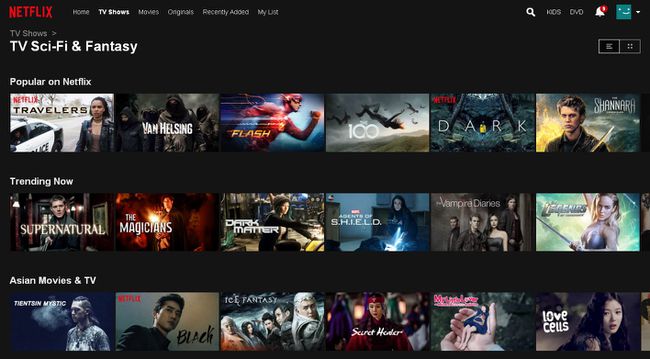
On kuitenkin myös tärkeää huomauttaa, että vaikka verkkomediasoittimet voivat suoratoistaa sisältöä Internetistä sekä paikallisiin laitteisiin, kuten tietokoneisiin, älypuhelimiin jne., tallennettua sisältöä Roku-boxina, ne voivat suoratoistaa sisältöä vain Internetistä. Toisin sanoen kaikki Network Media Playerit ovat Media Streamereita, mutta Media Streamerissä ei ole kaikkia Network Media Playerin ominaisuuksia. Lue artikkelimme siitä, mitä mediastriimauslaite on, saadaksesi lisätietoja verkkomediasoittimen ja mediasuoratoistolaitteen eroista.
FAQ
-
Mikä on Moxi Media Player verkossani?
Moxi Media Player on digiboksi, joka liitetään Moxi HD DVR:ään kotiverkon kautta. Voit käyttää sitä selataksesi ja toistaaksesi suoria TV-lähetyksiä, tallennettuja ohjelmia tai mediatiedostoja muissa huoneissa.
-
Kuinka estän Windows Media Playeria muodostamasta yhteyttä Internetiin?
Kirjoita Windowsin hakukenttään services.msc > kaksoisnapsauta Windows Media Playerin verkkojakopalvelut > aseta käynnistystyypiksi vammainen†
